Cuando está organizado, puede hacer las cosas más rápido y las cosas son más fáciles de encontrar. Una herramienta que te ayuda a encontrar algo más rápido es el color. Cuando agrega color a una pestaña de Hojas de cálculo de Google a la que necesita acceder con frecuencia, es más fácil de encontrar. La buena noticia es que puede agregar color a tantas pestañas como sea posible con una opción integrada en Hojas de cálculo de Google. También puede cambiarlo en cualquier momento y borrarlo por completo.
Cómo agregar color a las pestañas de Google Sheet
Si está en su computadora, puede agregar color a las pestañas de Google Sheet siguiendo unos simples pasos. Una vez que tenga Google Sheets abierto, seleccione la hoja a cuya pestaña desea agregar color. Puede acceder al menú haciendo clic en el menú desplegable a la derecha del número de pestaña (o nombre) o haciendo clic derecho en la pestaña.
Una vez que aparezca el menú, coloque el cursor en la opción Cambiar color.
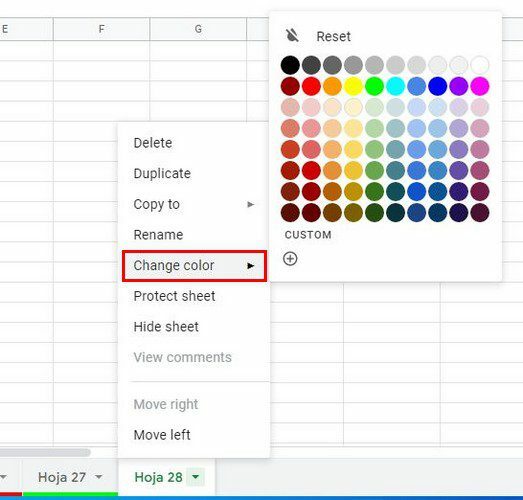
Puedes elegir entre muchos colores; si no ve uno que le guste, puede hacer clic en la opción Personalizar o en el símbolo más. Una vez que aparece la pequeña ventana, puede ingresar el número hexadecimal o usar el control deslizante debajo del cuadrado de color para elegir el color correcto. No olvide hacer clic en el botón verde Aceptar para guardar los cambios.
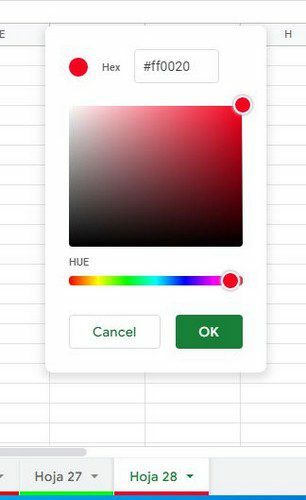
Siempre que tenga el menú abierto, hay otras opciones que puede aprovechar. Por ejemplo, puedes hacer otras cosas como:
- eliminar la hoja
- Crear un duplicado
- Copie el contenido a una hoja de cálculo nueva o ya existente
- Rebautizar
- hoja de protección
- Ocultar hoja
- Ver comentarios
- Mover a la derecha
- Mover hacia la izquierda
Cómo quitar el color de la pestaña Hojas de cálculo de Google
Después de todo, decidiste que agregar color no era una buena idea. Puede eliminar fácilmente el color haciendo clic en el menú desplegable a la derecha del número o nombre de la pestaña y eligiendo el Cambiar el color opción. En la parte superior, verá la opción de reinicio que elimina el color que agregó.
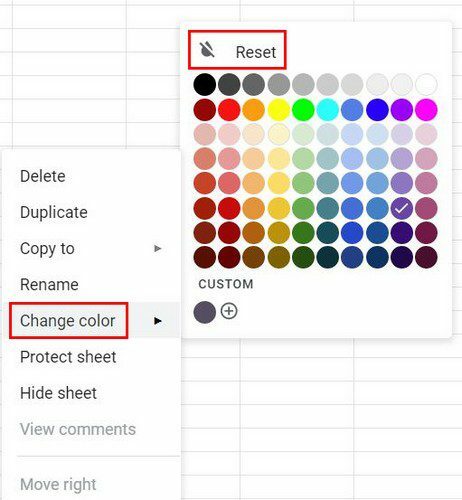
Cómo cambiar el color del borde en las hojas de Google
Siempre que estemos en el tema de cambiar el color y ya haya cambiado el color de la pestaña, ¿por qué no agregar algo de estilo y color a las celdas? Resalte el área donde puede agregar borde y color. Una vez que se selecciona esa área, haga clic en el ícono de Borde en la parte superior que parece un cuadrado.
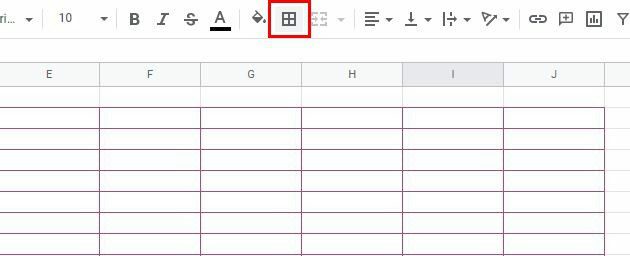
Al hacer clic en esta opción, verá el menú desplegable para el color y el diseño que tendrán los bordes de las celdas. Tienes diferentes estilos para elegir. Una vez que haya seleccionado esas dos opciones, haga clic en la opción Todos los bordes y se aplicarán sus elecciones.
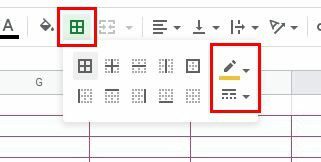
Consejo: Puede dar a todas las pestañas el mismo color presionando la tecla Control y luego haciendo clic en las pestañas. Una vez seleccionadas todas las pestañas, haz clic en el menú desplegable y elige un color. Deberías ver como todas las pestañas adquieren el mismo color.
Si tuvo problemas con esa combinación de teclado, también puede intentar presionar la tecla Shift, seguida de la primera y última pestaña donde desea aplicar los colores. Luego haz clic en el menú desplegable y elige tu color.
Cómo cambiar el color de las pestañas en Android
También es posible cambiar el color de una pestaña de Google Sheet en su dispositivo Android. Para comenzar, asegúrese de tener abierta la hoja de cálculo correcta. Una vez hecho esto, toque la pestaña a la que desea agregar color y deslice hacia arriba para ver la opción Color de pestaña. Verás dos pestañas; Básico y Personalizado. Encontrarás 11 colores entre los que puedes elegir en la fila superior. Debajo de esa fila de colores, verá diferentes tonos de su color seleccionado.
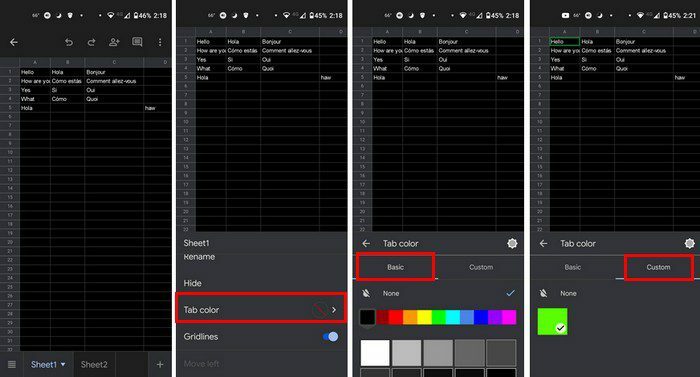
Tenga en cuenta que en su dispositivo Android no podrá crear un color personalizado. Esto solo se puede hacer en su computadora. Si hizo uno, solo aparecerá en la sección Personalizada de su dispositivo Android, pero no verá las opciones para crear uno.
Conclusión
Puede encontrar fácilmente las más importantes cuando agrega color a las pestañas en Hojas de cálculo de Google. Hay varios colores para elegir, e incluso crear un color personalizado si no ve uno que le guste. Puede acceder a más opciones si usa su computadora, pero aún puede agregar color a su pestaña desde su dispositivo Android. ¿Qué colores elegirás? Comparta sus pensamientos en los comentarios a continuación y no olvide compartir el artículo con otros en las redes sociales.